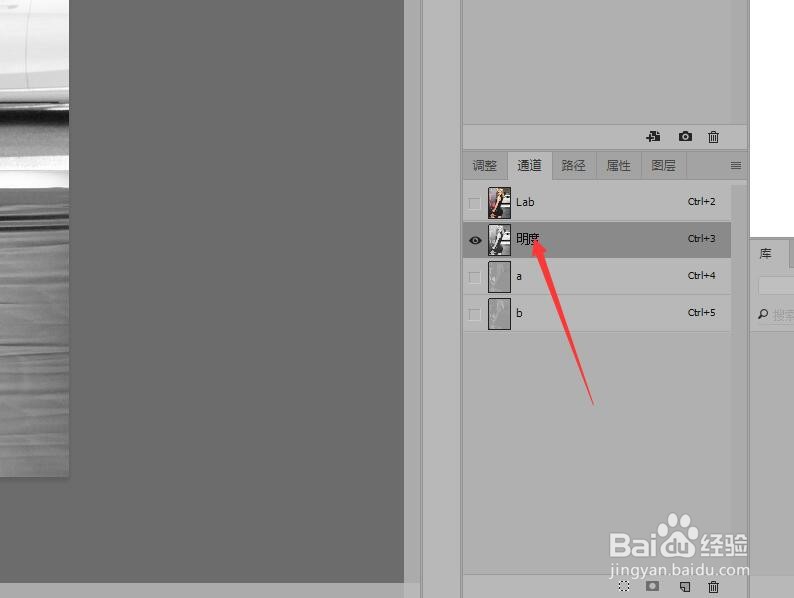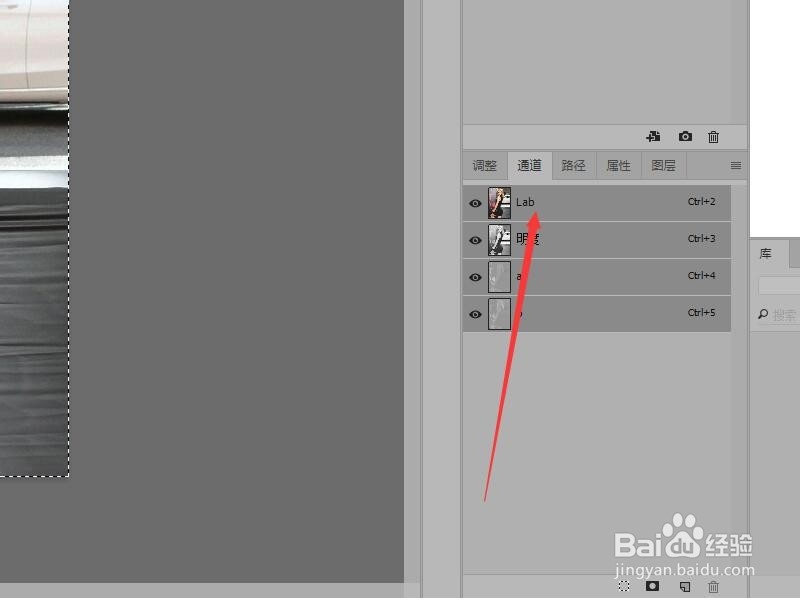Photoshop 把照片更改为中性色调
1、单击菜单栏中的【文件】按钮,在下拉菜单中选择【打开】命令,打开图像文件——美少女贝拉贝.JPG。
2、单击菜单栏中的【图像】按钮,在下拉菜单中选择【模式】,然后单击【Lab颜色】命令。
3、在通道面板中,选择【明度】通道。
4、在菜单栏中单击【选择】按钮,在下拉菜单中单击【全部】命令。
5、在菜单栏中单击【编辑】按钮,在下拉菜单中单击【拷贝】命令。
6、在通道面板中单击‘Lab’通道,退出通道模式。
7、在菜单栏中单击【编辑】按钮,在下拉菜单中单击【粘贴】命令。
8、在图层面板中,修改‘图层1’的不透明度为‘70%’,完成中性色调的处理。
声明:本网站引用、摘录或转载内容仅供网站访问者交流或参考,不代表本站立场,如存在版权或非法内容,请联系站长删除,联系邮箱:site.kefu@qq.com。
阅读量:39
阅读量:61
阅读量:87
阅读量:59
阅读量:33